Як дивитися смарт -телевізор без реклами

- 2025
- 97
- Bradley Turner PhD
Перетворення телевізора на розважальний центр - це хороша справа, особливо якщо мова йде про можливості, які дозволяють використовувати його як альтернативу смартфоні та навіть комп'ютеру. Але поряд із можливістю серфінгу в мережі, встановленням додатків та робити інші речі, які не були доступні раніше, також були недоліки маленьких братів - достаток реклами, чого вже достатньо на телебаченні. На ПК та телефонах вони борються за встановлення спеціальних рекламних замків, програм чи додатків. Але чи має розумний телевізор?

Джерела реклами в "Smart TV"
Той факт, що під час перегляду каналів кожні півгодини ми змушені дивитися рекламні ролики, вже можна назвати звичайним та наданим.
Але телевізор із префіксом Smart - це щось більше, ніж перегляд телевізійних каналів, і навіть мультимедійні можливості тут не є головним. Використовуючи Aeromysh (та/або бездротову клавіатуру), ви можете перетворити великий світлодіодний екран на альтернативу смартфонам, планшетам та ноутбукам. YouTube - немає проблем. Перегляд потокового відео через торрент -трекери - будь ласка! Серфінг, сидячи в соціальних мережах - все це можна зробити, лежачи в ліжку та насолоджуючись картиною високої чіткості.
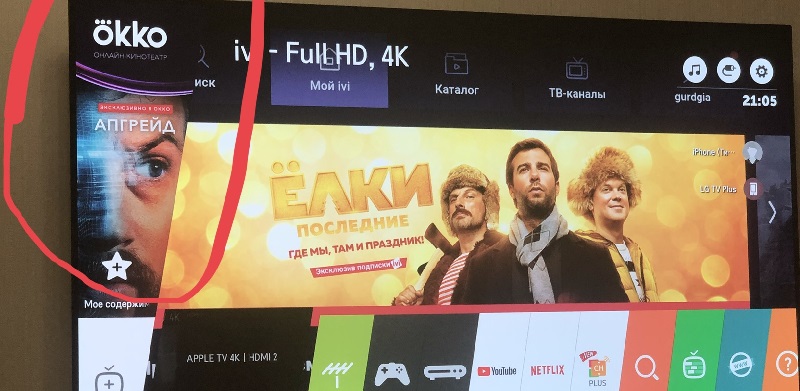
На жаль, появу спливаючої реклами не можна уникнути. Так само, як на екрані телефону або монітор ПК. Тут ми не говоримо про демонстраційний режим, коли реклама телевізійного бренду стає особливо нав'язливою (чому це з’являється і як його вимкнути, ми вже сказали).
Але, ви повинні визнати, недостатньо, щоб трансляції на YouTube перериваються показом рекламних роликів. Те саме те саме з роботою багатьох безкоштовних додатків. Давайте розберемося, чи можна якось обмежити час непродуктивного перегляду.
Способи вимкнути рекламу на смарт -телевізорі
УВАГА. Вони змушені попередити: неможливо вимкнути рекламне шоу на телеканалі, ми говоримо про різні програми, включаючи послуги IPTV, Інтернет -кінотеатри, ігри тощо.Багато потокових служб пропонують позбутися реклами за певну плату: або вам подобається перегляд вмісту за допомогою реклами, або придбає щомісячну/річну підписку без неї. Часто вартість такої послуги невелика, але якщо ви враховуєте, скільки безкоштовних додатків ви використовуєте, такого сімейного бюджету буде недостатньо для таких речей.
Тому переважна більшість наших співгромадян віддають перевагу іншим способам боротьби з дратівливим маркетингом, який не вимагає стягнення зборів. Якщо ми поговоримо про смарт -телевізор, то є кілька доступних варіантів, а найпоширенішим з них є використання послуги Adguard. Тільки він не побудований -в додатку, як розширення браузера, але діє через налаштування мережі. І це добре, тому що це дозволяє захищати від реклами не окремих додатків, а весь їхній комплекс. Зміна параметрів мережі багатьох може відлякати, особливо ті, хто вже має негативний досвід таких експериментів. Насправді нічого не можна боятися - внесені зміни можуть бути відкочені в будь -який час. Але давайте перейдемо до специфіки.
Як видалити рекламу з телевізійних екранів Samsung
Цей метод може бути використаний на всіх моделях цього бренду світлодіодного телебачення, що має доступ до Інтернету. Алгоритм буде однаковим скрізь, відмінності можуть бути лише в інтерфейсі та назвах пунктів меню.
Отже, ми описуємо послідовність дій:
- Через стандартний пульт дистанційного керування ми переходимо до головного меню, натиснувши відповідну кнопку;
- Виберіть розділ "мережа", а в ній - підрозділ "стан мережі";
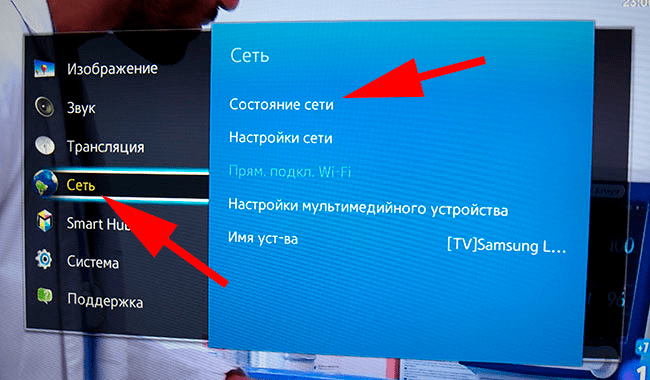
- Тут ми зацікавлені в пункті "Налаштування IP", відповідальний за доступ до мережі;
- Виберіть підпункт "Налаштування DNS" та у вікні, яке відкривається - опція "Введіть вручну";
- У рядку "DNS" ми вводимо послідовність чисел, розділених точкою: 176.103.130.130. Це IP -адреса серверів Adguard;
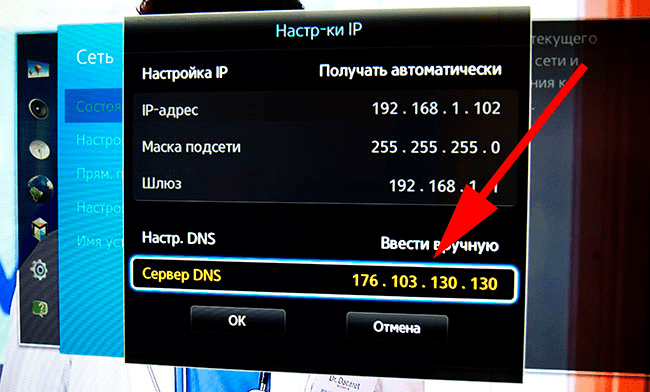
- Ви можете ввести ще одну адресу нижче - 176.103.130.132. Цей сервер спеціалізується на блоку вмісту, не призначеного для дітей, а також для захисту конфіденційних даних, введених користувачами.
Після цього реклама в більшості додатків не буде показана. Якщо в сервісі виникають невдачі, вимкніть блокування реклами на телевізорі Samsung - це не проблема. Необхідно буде встановити в налаштуваннях DNS вибір адреси автоматично.
Як видалити рекламу на телевізорі LG
Оскільки функціональність продукції цього південнокорейського бренду не відрізняється від Samsung, метод блокування реклами тут використовується аналогічно;
- Ми переходимо до меню телевізора через стандартний пульт дистанційного керування, натискаючи відповідну кнопку;
- Виберіть розділ "мережа";
- Ми переходимо до "Зв'язок з утисканням" та в рядку "Налаштування IP" деактивувати опцію "автоматично";
- Поля, позначені DNS, з’являться в першому з них, необхідно ввести адресу 176.103.130.130.
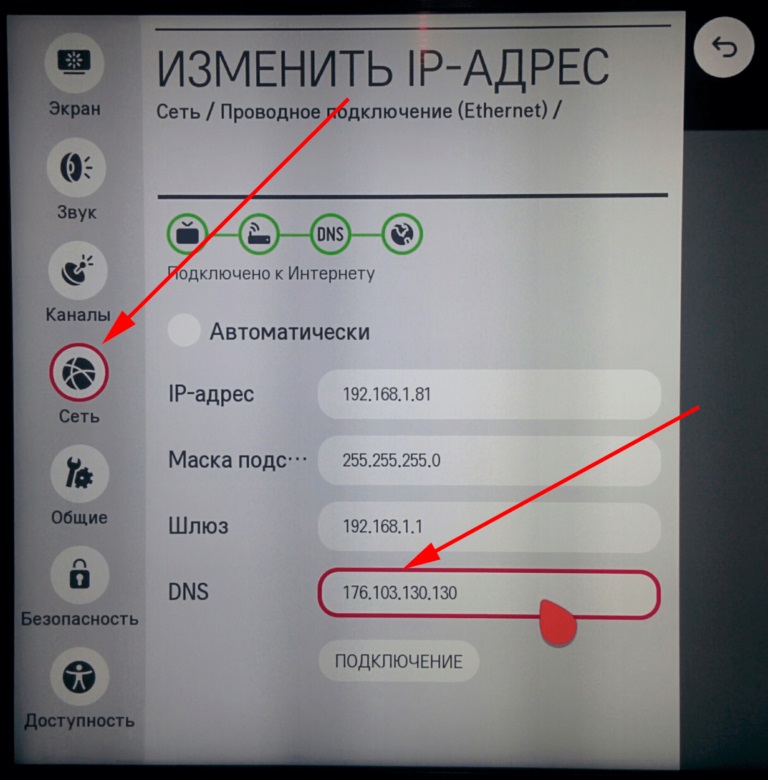
Тобто, все однакове, лише шлях до налаштувань IP -адреси дещо відрізняється, але він може змінюватися навіть в рамках однієї моделі з різною прошивкою.
До речі, хороший спосіб позбутися реклами - це блокувати адреси рекламних послуг безпосередньо на маршрутизаторі, якщо є така можливість, і ви знаєте, як це робиться. Правда, наведений нижче список не претендує на повне, крім того, він може змінюватися з часом, але сьогодні більшість рекламних серверів перераховані в ньому, за допомогою якого проводиться рекламне шоу:
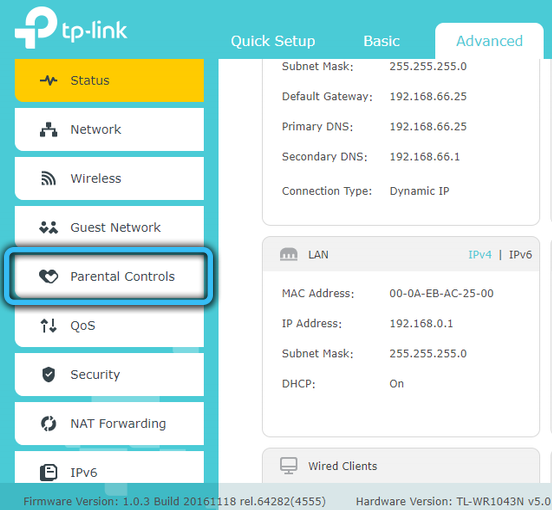
- Гуглеї.G.Подвійне клацання.Мережа, а також субдомен, пов'язаний з Adclick.G.Подвійне клацання.NET - Google "Рідні" рекламні послуги;
- оголошення.Lgappstv.com;
- SmartClip на доменах .Сітка і .com;
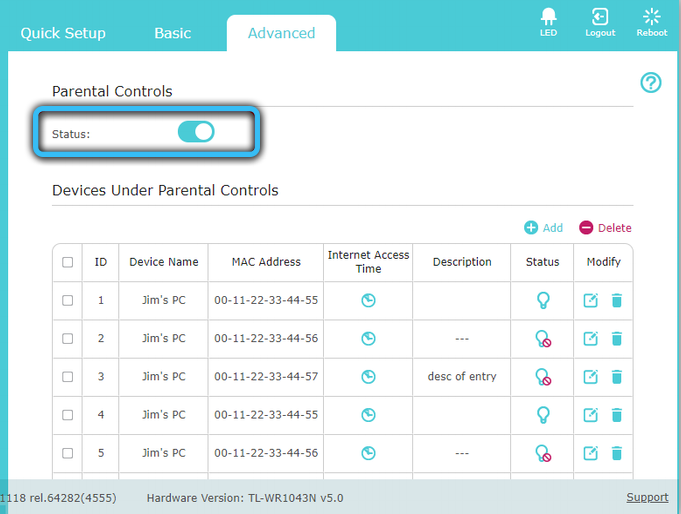
- Yumenetworks.COM -це добре відома маркетингова мережа;
- Smartshare.LGTVSDP.com, а також ibis.Lgappstv.Com - зрозуміло, чиї сервери;
- оголошення.Подвійне клацання.Сітка;
- Google-аналітика.COM - це не рекламний сервер, але він збирає інформацію про користувачів, а тому входить до списку;
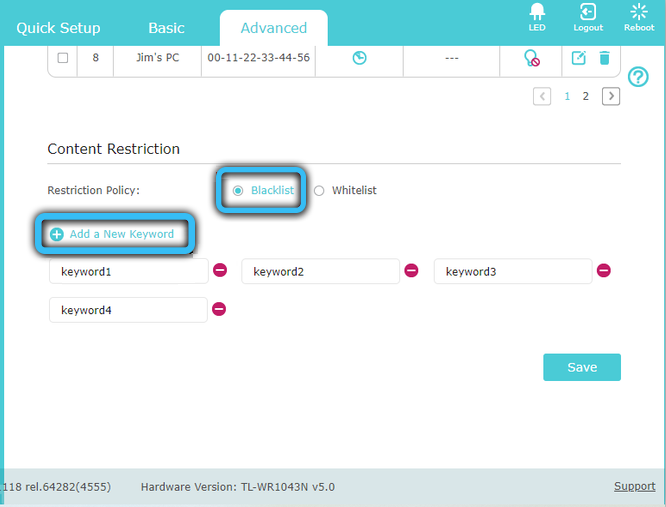
- S2MDN.Сітка.
Веб -сайти блокуються через веб -інтерфейс маршрутизатора, як правило, у розділах меню брандмауера або блоку сайтів, більш точну інформацію можна знайти в Інтернеті. Якщо цей метод блокування влаштовує вас, вам більше не потрібно змінювати DNS.
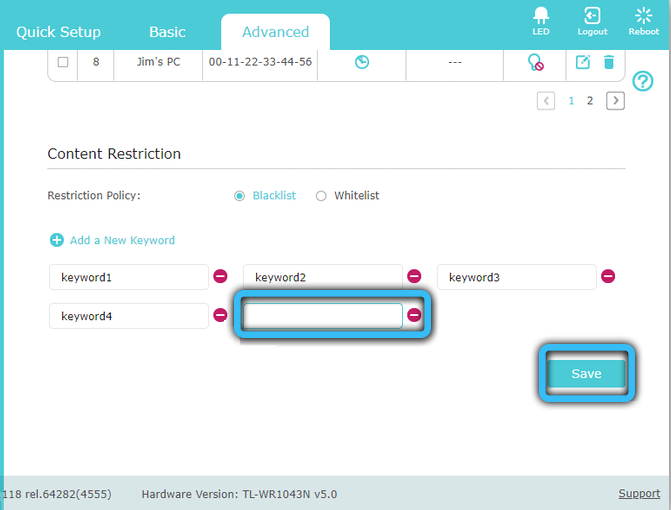
Як блокувати рекламу на Smart TV Sony
Інструкції для телевізорів Sony:
- Натисніть кнопку додому на пульті дистанційного керування;
- На екрані телевізора ми натискаємо на значок валізи у верхньому правому куті;
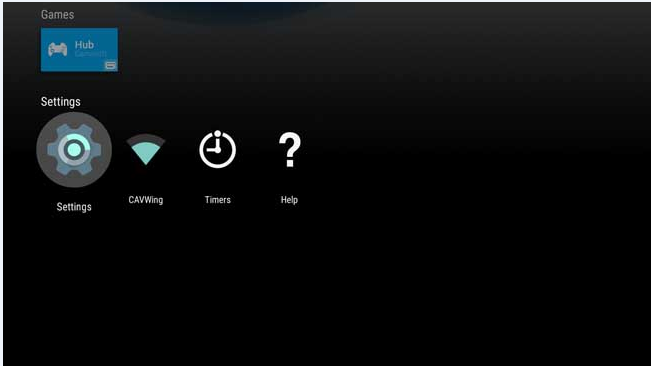
- У меню, яке з’являється, виберіть пункт "мережа";
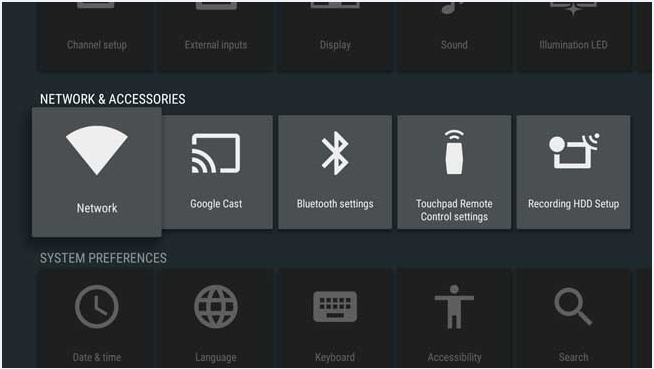
- Далі натисніть "Налаштування мережі";
- На наступному екрані натисніть на рядок "Налаштування мережевого з'єднання";
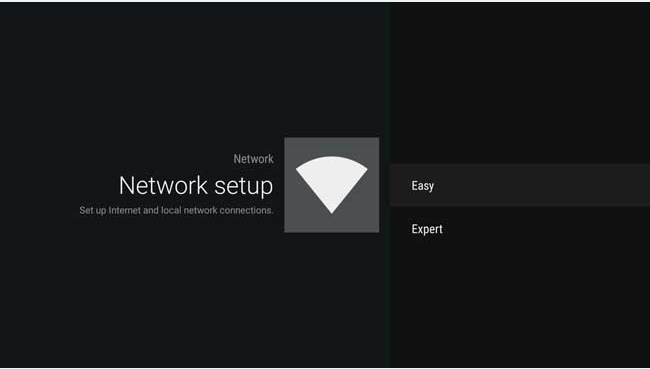
- Виберіть параметр "Посібник" та введіть адреси служб Adguard у відповідні поля.
Видалення реклами на Philips TV
На телевізійних приймачах європейського бренду Philips процедура блокування реклами схожа:
- Натисніть на телевізійну кнопку пульта дистанційного керування "додому" (значок із зображенням будинку);
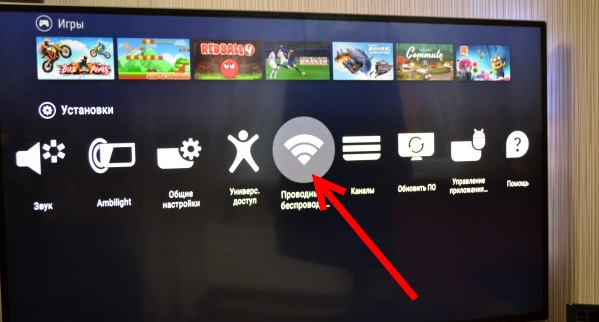
- У головному меню ми вводимо елемент "установка";
- Виберіть вкладку "Дріт/бездротові мережі";
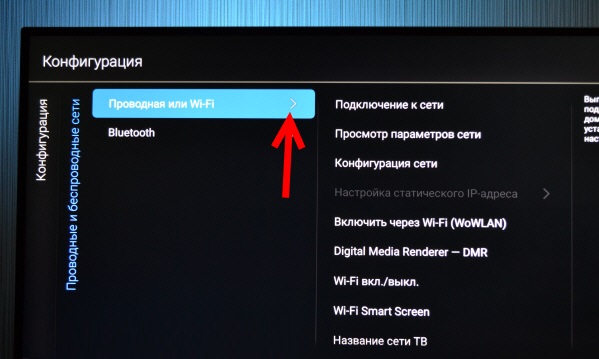
- Виберіть тип мережі та натисніть елемент "Підключення до мережі";
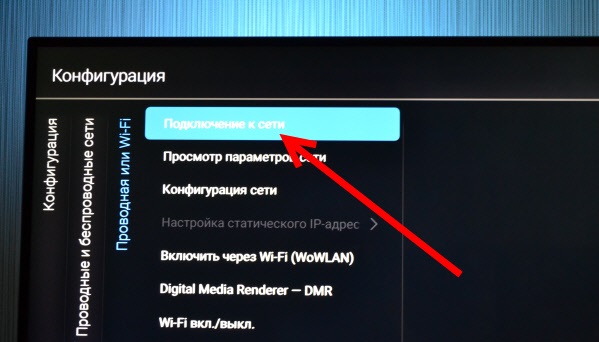
- Виберіть опцію "вручну" та введіть адресу 176.103.130.130 у полі сервера DNS.
Видалення реклами на інших брендів Smart TV для Android OS
Багато добре відомі та не дуже популярні бренди не стурбовані написанням власної операційної системи, використовуючи розписане часом рішення у вигляді ОС Android.
Загалом, тут також необхідно забезпечити переадресацію трафіку на сервер Adguard, де забезпечується реклама. Як це зробити конкретно/залежить від використовуваного мережевого з'єднання.
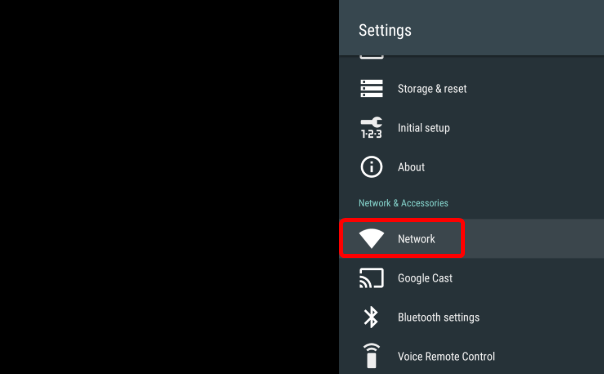
Для провідного (через кабель Ethernet) алгоритм буде виглядати так:
- Ми переходимо до телевізійного меню;
- Ми переходимо до розділу "Налаштування";
- Виберіть елемент "мережа";
- Ми використовуємо параметр «розширені налаштування» та виберете підпункт «Мережа вибуху»;
- Ми деактивуємо опцію "Отримати IP автоматично";
- Як результат, Windows DNS Server стане активним нижче. Ми піднімаємо адресу 176 у верхню частину.103.130.130, трохи нижче - 176.103.130.132.
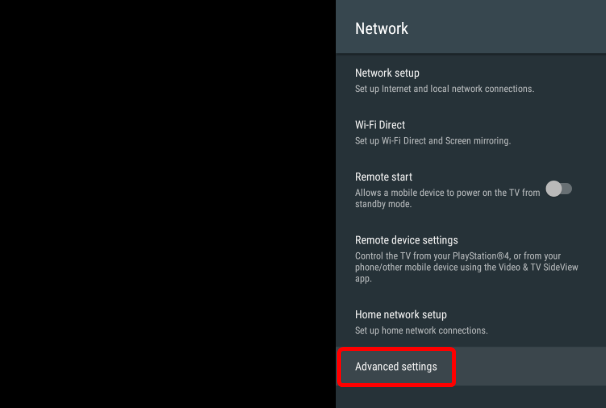
Якщо розумний телевізор підключається до мережі через Wi-Fi, алгоритм буде дещо іншим:
- Ми переходимо до телевізійного меню;
- Ми переходимо до розділу "Налаштування";
- Виберіть елемент "мережа";
- Ми використовуємо опцію "розширені параметри" та вибираємо підпункт "Wi-Fi-з'єднання";
- Встановіть курсор у свою мережу. Клацніть ОК і утримуйте натискання кнопки, поки не з’явиться меню управління мережею;
- Клацніть вкладку "Змінити мережу";
- У меню, яке з’являється, виберіть "Змінити мережу", змініть опцію налаштувань користувача (автоматичне визначення IP -адрес) на споживача;
- Ми заїжджаємо в адресу служби DNS Adguard.
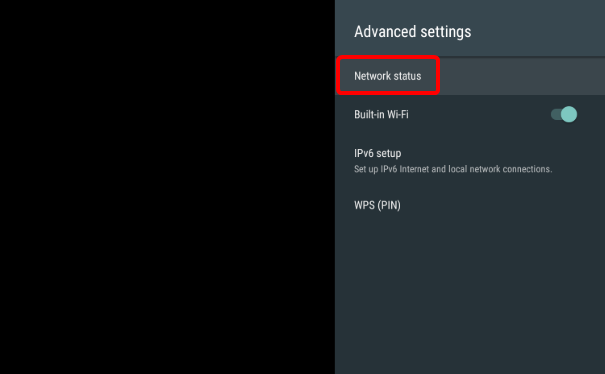
Як результат, відображення реклами має значно зменшуватися.
IPTV
Через різке збільшення швидкості Інтернету послуги цифрових телевізійних провайдерів стають все більш популярними, коли кабельне або супутникове телебачення не потрібні для трансляції каналів - лише доступ до мережі. Але багатьом інтерактивним телевізійним постачальникам також дозволено їх рекламу. Ви можете позбутися цього наведеним способом, змінивши налаштування мережі. Якщо телевізор не працює під ОС Android, алгоритм може виявитися різним, але суть залишається однаковою - замість IP -адрес постачальників, визначених автоматично, необхідно вказати адреси серверів Adguard.
Блокування реклами на YouTube
До 2019 року описаний вище метод застосовний до популярного відео -хостингу. Але власники послуги вживають надзвичайних заходів, щоб накласти рекламу для всіх пристроїв, де це можливо, і їм вдалося вирішити проблему з блокуванням реклами, змінивши сервери DNS.
Які варіанти залишаються
Всі знають про платну підписку. Вартість послуги в принципі доступна, серед переваг, за винятком відсутності реклами - здатність переглядати ролики на задньому плані (ця функція є актуальною для смартфонів, але не для телебачення).
Ще один варіант - використовувати дитячу версію YouTube. Тут набагато менше реклами, але це все ще є. Крім того, у вас не буде можливості переглянути вміст, призначений для дорослих.
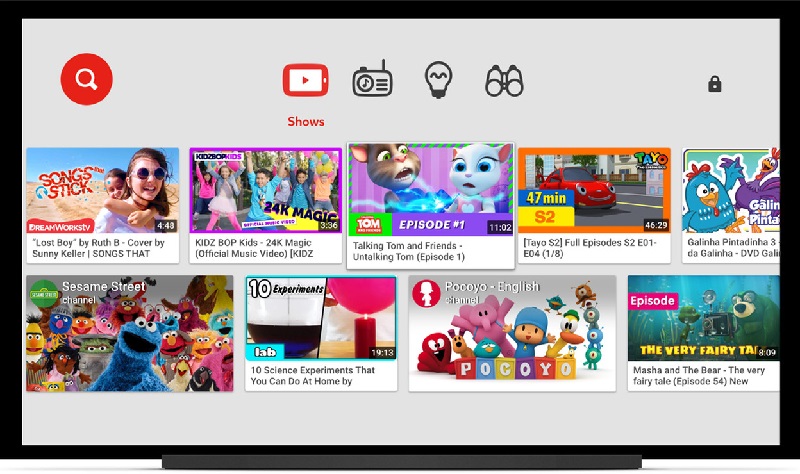
Одним із доступних способів є встановлення спеціальної програми через стандартний браузер вашого телевізора. Наприклад, STOPAD. Ми рекомендуємо використовувати наступну послугу Smart Tube, яка запропонує майже той самий вміст, але без дратівливої реклами.
Розглянемо процедуру встановлення програми на телевізорі (ви також можете встановити на консолі, особливої різниці немає, оскільки це звичайний додаток для Android, який не потребує руїни).
Правда, під час встановлення на телевізійній коробці та деяких моделях смарт-телевізора може знадобитися зміна налаштувань (дозвіл на встановлення додатків з інших джерел, крім Google Play). Але вам не потрібно їх шукати - інсталятор запропонує вам внести ці зміни самостійно.
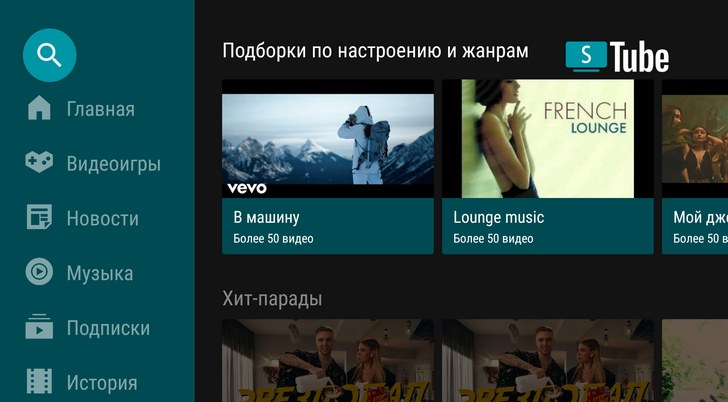
Алгоритм встановлення крок -кроку:
- Завантажте додаток за посиланням, вказаним вище;
- Якщо завантаження було зроблено з комп'ютера, запишіть інсталятор на флеш -накопичувачі USB та вставте його в телевізор або префікс;
- Запустіть установку SmartTubenext;
- Якщо ви раніше не встановлювали дозвіл на завантаження з інших джерел, вам доведеться це зробити зараз (натисніть "Перейдіть до налаштувань" та активуйте відповідний перемикач перемикання);
- Ми продовжуємо встановлювати SmartTubenext.
Після запуску програми, як уже зазначалося вище, рекомендується видавати підписки.
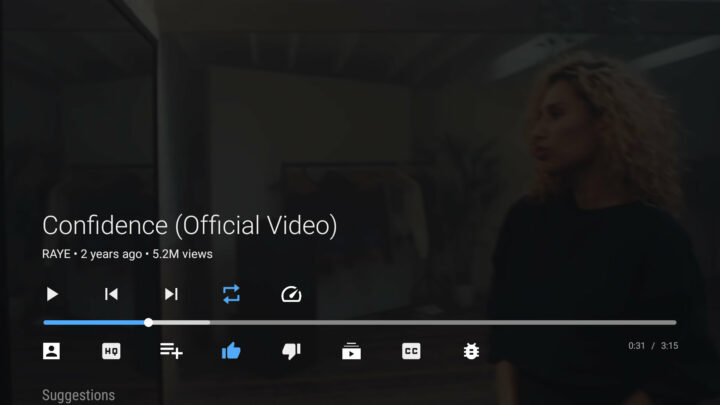
Як бачите, ви можете повністю відключити рекламу або значно обмежити її обсяги та по -різному. Якщо ви знаєте метод, не описаний у цій статті, опишіть його в коментарях, бажано з усіма нюансами встановлення, переваг та недоліків.
- « Підключення Apple Watch до пристроїв Android поєднує несумісне
- Бібліотека нормалізовано.DLL звичайні несправності та їх рішення »

